サイト内には、一部アフィリエイト広告が含まれています。
Jw_cad 複線の端点指定を使う
Jw_cadに標準搭載されている『編集(1)』ツールバーの中のにある『複線』の『端点指定』タブの使い方を練習しましょう。

『端点指定』タブを使うと複線と同時に線の長さを指定することができますので、作図に掛かる時間を少しは短縮することができます。
複線 端点指定の使い方
『端点指定』タブもそのままでは、半透明で使うことはできませんが、複線にする線の間隔を指定するとアクティブ状態になって使えるようになります。
『端点指定』って書かれていても何が便利なのか想像もつきませんよね。
でもキャプチャー動画で使い方をご覧いただければ、ある程度のイメージはしていただけると思いますのでご覧ください。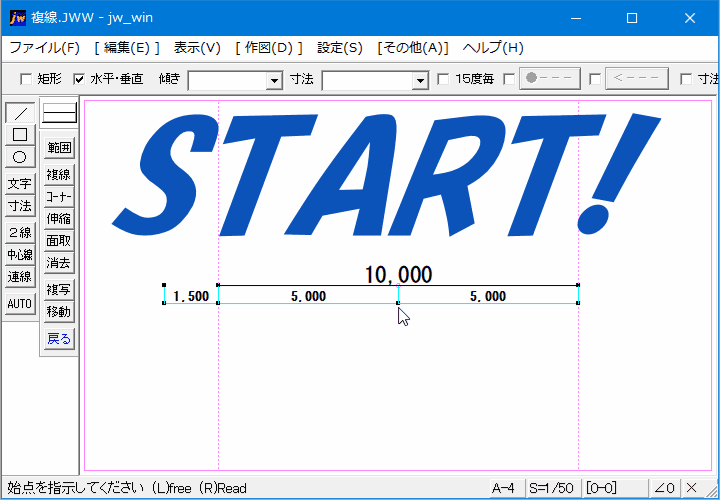
キャプチャー動画だけで十分かとも思いますが、確認のために使い方を箇条書きにしておきますのでご覧ください
- 編集(1)ツールバーの『複線』タブをクリックしてください。
- 複線に利用する線を左クリックで指示してください。
- コントロールバーの『複線間隔』窓で間隔を指定してください。
- コントロールバーの『端点指定』タブをクリックしてください。
- 指示する端点を右クリックしてください。
- 長さと方向を指示する端点を右クリックで決定してください。
ここまでが『端点指定』の基本的な使い方でしたが、キャプチャー動画では『連続』タブと『線属性』を使って線色の違う複線を描いていましたし、最後は基準にした線の外側の端点を指示して基の線より長くて線幅の太い複線を描きました。
こうして種類の違う複線を描くことができるので、いろんな使い方が考えられます。
キャプチャー動画では、端点を指示するときに「右クリック」で端点を読み取っていましたが、「左クリック」で任意の位置を指定することもできますので、みなさんの必要な長さで複線を描いてください。
![]()
『端点指定』は、あらかじめ指定したい長さで点を付けておくほうが簡単に使うことができます。
基準となる線より長い線を描いたり、短くして複線を描くときでも指示する長さで点があるほうが、正確に長さを指示することができるますから、私はあらかじめ点を付けることをおすすめしています。
勿論、「目盛グリッド」を利用してもいいですよ。
(^_-)-☆

次は、こちらです。![]() Jw_cad 連続線選択の使い方
Jw_cad 連続線選択の使い方
Jw_cad 連続線選択の使い方を練習しましょう。
